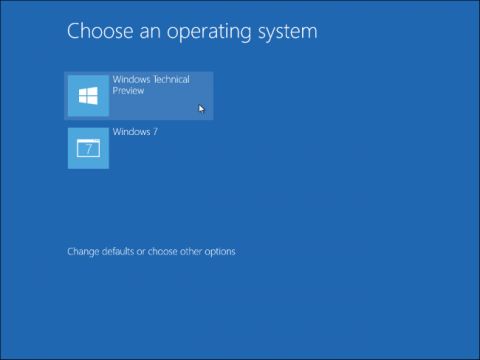Windows Açılışta Birden Fazla Windows Seçeneği Çıkması Sorunu Çözümü
Bilgisayarınız sorunsuz çalışıyor ancak her açılışta birden fazla Windows seçeneği çıkıyor ve her seferinde elle hangi Windows'u kullanacağınızı elle seçmeniz gerekiyorsa ve bu olaydan sıkıldıysanız çözümü çok basit.
- Arama .çubuğuna başlat yazarak ya da windows+r tuşu ile çalıştırı başlatın.
- Çalıştıra msconfig yazın.
- Buradan ön yükleme sekmesine tıklayın.
- Burada kullanmadığınız Windows seçeneğini tıklayın ve sil tuşuna basın. Yalnız burada çok dikkatli olun. Eğer mevcut olarak kullandığınız Windows'u silerseniz bilgisayarınızı formatlamadan tekrar açamayabilirsiniz.
- Silmenizin ardından uygula ve tamama tıklayın. Bilgisayarı yeniden başlattıktan sonra birden fazla Windows seçeneği çıkmadan otomatik olarak başlayacaktır.
- K2_PUBLISHED_IN Nasıl Yapılır
- 0